主页 > 经验 >
电脑远程控制软件创建局域网的方法 电脑怎么远程控制软件创建局
电脑远程控制软件创建局域网的方法 电脑怎么远程控制软件创建局域网 首先下载最新版本的Radmin压缩包(www.radmin.cn),解压后可以发现服务端程序的安装包rserv34cn和客户端程序的安装包rview34cn。首先进行服务端程序的安装操作,安装完成后选中“配置Radmin服务器的用户访问权限”选项并点击“完成”按钮。接下来在弹出的设置窗口中点击“使用权限”按钮,在弹出的对话框中选择“Radmin安全性”后点击“使用权限”(图1)。然后在弹出的“Radmin安全性”中点击“添加用户”按钮,分别输入用户名和密码来设置一个Radmin的安全账号,比如我们这里创建的用户名称为abc。添加完成后在用户列表中选择刚刚添加的账号,然后在权限列表中根据需要选择赋予对方的控制权限。这里建议大家不要选择“远程屏幕控制”,因为这样会影响到远程用户的鼠标操作。设置完毕点击“确定”按钮,重新启动电脑系统进行确认(图2)。
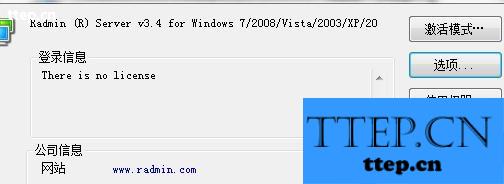
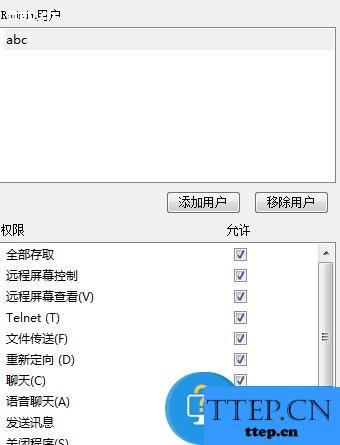
接下来我们再进行客户端程序的安装操作,安装完成后点击工具栏第二个“添加一个新的联机”图标,在弹出的窗口中输入对方的IP地址和服务端程序所使用的端口,确定后就可以把该远程计算机添加到下面的用户列表中(图3)。当需要建立局域网的时候,在对方主机的图标上点击右键就会弹出一个功能菜单,其中就包括了文件传输、屏幕控制、屏幕查看、Telnet等众多的远程控制命令(图4)。比如我们选择“文件传输”命令后,首先在弹出的登录框输入前面创建的Radmin安全账号。当服务端程序完成身份确认后,就可以看到分为左右两个部分的文件管理窗口。其中左边是本地计算机的磁盘目录,右边就是远程计算机的磁盘目录(图5)。直接通过将文件从一个窗口拖拽到另一个窗口,就可以实现文件的快速传输操作。
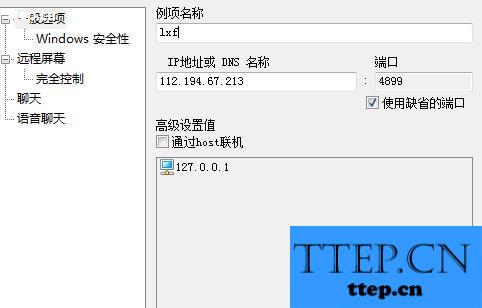
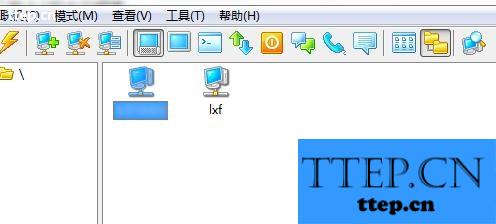
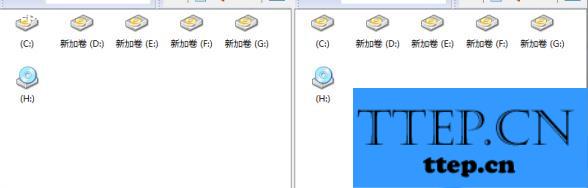
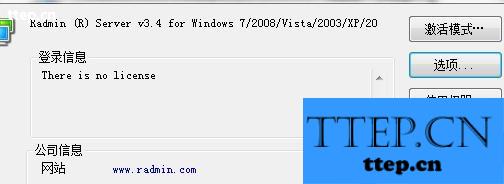
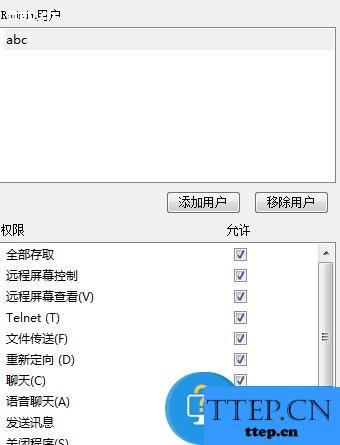
接下来我们再进行客户端程序的安装操作,安装完成后点击工具栏第二个“添加一个新的联机”图标,在弹出的窗口中输入对方的IP地址和服务端程序所使用的端口,确定后就可以把该远程计算机添加到下面的用户列表中(图3)。当需要建立局域网的时候,在对方主机的图标上点击右键就会弹出一个功能菜单,其中就包括了文件传输、屏幕控制、屏幕查看、Telnet等众多的远程控制命令(图4)。比如我们选择“文件传输”命令后,首先在弹出的登录框输入前面创建的Radmin安全账号。当服务端程序完成身份确认后,就可以看到分为左右两个部分的文件管理窗口。其中左边是本地计算机的磁盘目录,右边就是远程计算机的磁盘目录(图5)。直接通过将文件从一个窗口拖拽到另一个窗口,就可以实现文件的快速传输操作。
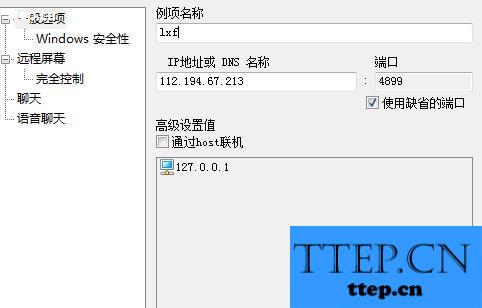
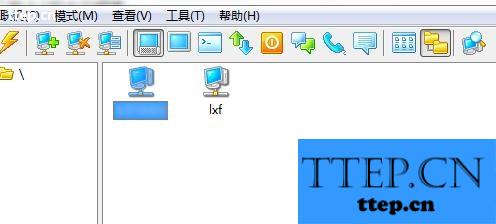
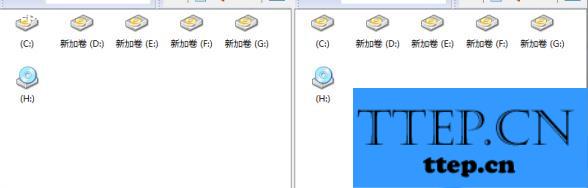
- 最近发表
- 赞助商链接
